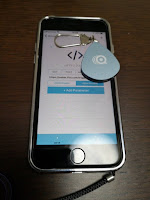先日突然英語でメールが届き、内容を確認するとQmoteが2019/1/30にIFTTTのサービスを停止するという案内だった。
IFTTTが使えないと当初の利用目的が達成できず、ゴミ箱行きになんじゃないのか?という事になるのですが
簡単な代替策がありましたので記事にしてみました。
届いたメールは、以下のように英語で送信されています。
内容を要約してみると
IFTTTの運用コストが高いのでサービスを終了します。
Qmoteを使用してトリガーを続行するには次の方法があります。
1.Qmoteはまだスマートにある・・・
muzzley.com
zapier.com
2.QmoteのHTTPリクエスト
要するに、1つ目はQmoteで利用できるmuzzleyやzapierを使え
そして2つ目はQmoteのHTTPリクエストを使え
という意味ですね。たぶん(笑)
そこで一番簡単な方法としてHTTPリクエストを使ったIFTTTの実行方法を紹介します。
作成方法
1)Webhooksを利用したIFTTTのアプレットを作成します。
2)QmoteアプリでHTTPリクエストを作成します。
この作業で従来のようにQmote sを利用する事が可能になります。
今までIFTTTを利用する場合は、「+this」の部分で「Qmoteを選ぶ」事でIFTTTのアプレットを作成出来ていたものを、今度はQmoteでは無く「Webhooks」を選ぶ方法に変わると言う物です。
そして、今までQmoteのデバイスで1クリックや2クリックの操作は、IFTTTのQmoteで判断していたのですが、今度はQmoteアプリで1クリックの時は何々をすると言ったように登録する必要があります。
これを具体的に説明すると
Qmoteアプリで登録したクリックをした時にHTTPリクエストが実行されて、Webhooksに「Event Name」が送信され、それを受けたWebhooksが命令を実行するというものです。
最初にIFTTTのアプレットを作成します
1.New Applet作成画面で「+this」をタップ(画面1)
2.検索でWebhooksを入れて検索し出てきたWebhooksをアイコンをタップする(画面2)
3.「Receive a web request」をタップします。(画像3)
4.「Event Name」にトリガーとなるキーを入れて「Create trigger」をタップします。(画像4)
この事例はQmoteアプリで作成するキーを「action1」としたのでそれを入力しています。
5.これ以降は何をさせたいのかを「+that」で指定してIFTTTのアプレットを完成させます。
解りますよね?
次にQmoteアプリでアクションを登録します
1.Qmoteアプリを起動すると画像5が表示されるのでそのQmoteのマークをタップ(画像5)
2.画像6が表示されると右上の「+」をタップします。
この時、「警告 Qmoteが接続されていない」と表示された場合はQmote sのデバイスをクリックしてください。
3.クリックのパターンをタップして選択します。(画像7)
4.HTTPリクエストをタップして選択します。(画像8)
5.HTTPリクエスト画面に必要な情報を入力して「保存」をタップして完了です。(画像9)
入力する必要な内容とは?
「POST」を選択
そしてhttp://の部分にWebhooksで使用するキーを含めたアドレスを入力します。
これでQmote sをクリックするとIFTTTを利用する事が出来るようになります。
1)IFTTTアプリを起動し検索マーク(虫眼鏡)をタップ(画像11)
2)Serviesをタップしてから、出てきた検索窓にに「Webhooks」と入れ検索しWebhooksのアイコンをタップ(画像12)
3)右上の歯車をタップ(画像13)
4)URLの部分をタップ(画像14)
5)真ん中にhttp://maker.ifttt.com/trigger/{event}/with/key/個々のID
となっている文字をコピーして上記(画像9)のhttp://の部分に貼り付けます。
貼り付けたあとIFTTTで使うキーを{ebent}の部分と置き換えます。
これで完成ですね。
初めてWebhooksを使われる方は少し悩むかも知れませんが、基本的には簡単なので是非覚えるようにして下さいね。
Webhooksは色々と使える部分もあるので覚えておいて損は無いですよ。
しかし、メーカー側からすると商品の販売利益が継続して出ないとどこかでコスト削減を図らないと経営が成り立たないのも理解出来ます。
それなら、英語でメールを送り付けて来るだけでなく具体的な代替策をホームページ上で公開して誰もが簡単に変更できるようにしておくべきだと思います。
英語で送られても、「よう解らん」「何をどうしろって言うねん」ってなりますよね。
少しでもお役に立てればと言う事で書いてみました。
関連情報
IFTTTが使えないと当初の利用目的が達成できず、ゴミ箱行きになんじゃないのか?という事になるのですが
簡単な代替策がありましたので記事にしてみました。
届いたメールは、以下のように英語で送信されています。
メールの前半
|
メールの交換
|
内容を要約してみると
IFTTTの運用コストが高いのでサービスを終了します。
Qmoteを使用してトリガーを続行するには次の方法があります。
1.Qmoteはまだスマートにある・・・
muzzley.com
zapier.com
2.QmoteのHTTPリクエスト
要するに、1つ目はQmoteで利用できるmuzzleyやzapierを使え
そして2つ目はQmoteのHTTPリクエストを使え
という意味ですね。たぶん(笑)
簡単な代替方法をご紹介
そこで一番簡単な方法としてHTTPリクエストを使ったIFTTTの実行方法を紹介します。
作成方法
1)Webhooksを利用したIFTTTのアプレットを作成します。
2)QmoteアプリでHTTPリクエストを作成します。
この作業で従来のようにQmote sを利用する事が可能になります。
今までIFTTTを利用する場合は、「+this」の部分で「Qmoteを選ぶ」事でIFTTTのアプレットを作成出来ていたものを、今度はQmoteでは無く「Webhooks」を選ぶ方法に変わると言う物です。
そして、今までQmoteのデバイスで1クリックや2クリックの操作は、IFTTTのQmoteで判断していたのですが、今度はQmoteアプリで1クリックの時は何々をすると言ったように登録する必要があります。
これを具体的に説明すると
Qmoteアプリで登録したクリックをした時にHTTPリクエストが実行されて、Webhooksに「Event Name」が送信され、それを受けたWebhooksが命令を実行するというものです。
実際の作成方法を説明
最初にIFTTTのアプレットを作成します
1.New Applet作成画面で「+this」をタップ(画面1)
2.検索でWebhooksを入れて検索し出てきたWebhooksをアイコンをタップする(画面2)
|
画面1
|
画像2
|
3.「Receive a web request」をタップします。(画像3)
4.「Event Name」にトリガーとなるキーを入れて「Create trigger」をタップします。(画像4)
この事例はQmoteアプリで作成するキーを「action1」としたのでそれを入力しています。
|
画像3
|
画像4
|
5.これ以降は何をさせたいのかを「+that」で指定してIFTTTのアプレットを完成させます。
解りますよね?
次にQmoteアプリでアクションを登録します
1.Qmoteアプリを起動すると画像5が表示されるのでそのQmoteのマークをタップ(画像5)
2.画像6が表示されると右上の「+」をタップします。
この時、「警告 Qmoteが接続されていない」と表示された場合はQmote sのデバイスをクリックしてください。
|
画像5
|
画像6
|
3.クリックのパターンをタップして選択します。(画像7)
4.HTTPリクエストをタップして選択します。(画像8)
|
画像7
|
画像8
|
5.HTTPリクエスト画面に必要な情報を入力して「保存」をタップして完了です。(画像9)
入力する必要な内容とは?
「POST」を選択
そしてhttp://の部分にWebhooksで使用するキーを含めたアドレスを入力します。
|
画像9
|
画像10
|
これでQmote sをクリックするとIFTTTを利用する事が出来るようになります。
Webhooksのアドレスの取得方法
1)IFTTTアプリを起動し検索マーク(虫眼鏡)をタップ(画像11)
2)Serviesをタップしてから、出てきた検索窓にに「Webhooks」と入れ検索しWebhooksのアイコンをタップ(画像12)
|
画像11
|
画像12
|
3)右上の歯車をタップ(画像13)
4)URLの部分をタップ(画像14)
|
画像13
|
画像14
|
5)真ん中にhttp://maker.ifttt.com/trigger/{event}/with/key/個々のID
となっている文字をコピーして上記(画像9)のhttp://の部分に貼り付けます。
貼り付けたあとIFTTTで使うキーを{ebent}の部分と置き換えます。
これで完成ですね。
初めてWebhooksを使われる方は少し悩むかも知れませんが、基本的には簡単なので是非覚えるようにして下さいね。
Webhooksは色々と使える部分もあるので覚えておいて損は無いですよ。
まとめ
最初商品を販売する時はIFTTTが使用出来ると説明しておいて、途中から「コストがかかるからIFTTTのサービスを停止します」って何かひどい話だと思いますね。しかし、メーカー側からすると商品の販売利益が継続して出ないとどこかでコスト削減を図らないと経営が成り立たないのも理解出来ます。
それなら、英語でメールを送り付けて来るだけでなく具体的な代替策をホームページ上で公開して誰もが簡単に変更できるようにしておくべきだと思います。
英語で送られても、「よう解らん」「何をどうしろって言うねん」ってなりますよね。
少しでもお役に立てればと言う事で書いてみました。
関連情報
 | SESAME(セサミ)スマートロックを注文そして開封と取付! |
 | スマホやIFTTTなどを操作出来るQmote s(キューモートエス)を注文!概要とセットアップ編 |
 | Qmote s(キューモート エス)を自分なりに評価!そしてIFTTTを使う |
Qblinks
売り上げランキング: 122,864